Deepin-Betriebssystem ist eine der modernsten Linux-Distributionen. Wenn Sie ein Fan von schlankem Design und einer einfach zu bedienenden Distribution sind, dann holen Sie sich Deepin in die Hände. Es ist auch sehr einfach zu installieren. Ich bin sicher, Sie werden es lieben.
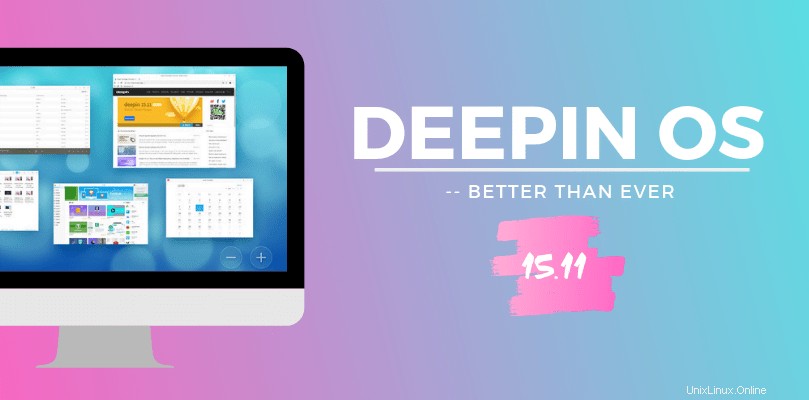
Das Team hat auf Basis von Qt eine eigene Desktop-Umgebung entwickelt und verwendet auch den Fenstermanager von KDE Plasma, auch bekannt als. dde-kwin. Das Deepin-Team hat außerdem 30 native Anwendungen für Benutzer entwickelt, um die Erledigung alltäglicher Aufgaben zu erleichtern.
Einige der nativen Deepin-Anwendungen sind – Deepin Installer, Deepin File Manager, Deepin System Monitor, Deepin Store, Deepin Screen Recorder, Deepin Cloud Print und so weiter … Wenn Ihnen jemals die Optionen ausgehen, vergessen Sie nicht Tausende von Open-Source-Anwendungen sind auch im Shop erhältlich.
Die Entwicklung von Deepin begann 2004 unter dem Namen „Hiwix“ und ist seitdem aktiv. Der Name der Distribution wurde mehrmals geändert, aber das Motto blieb gleich, ein stabiles Betriebssystem bereitzustellen, das einfach zu installieren und zu verwenden ist.
Die aktuelle Version von Deepin OS 15.11 basiert auf dem Stable-Zweig von Debian. Es wurde am 19. Juli 2019 mit einigen großartigen Funktionen und vielen Verbesserungen und Fehlerbehebungen veröffentlicht.
Cloud-Synchronisierung
Die bemerkenswerteste Funktion in dieser Version ist die Cloud-Synchronisierung . Diese Funktion ist nützlich, wenn Sie Deepin auf mehreren Computern ausführen oder Ihre Deepin-Installation häufiger als andere zurücksetzen müssen. Die Distribution hält Ihre Systemeinstellungen mit dem Cloud-Speicher synchron, sobald Sie sich anmelden. Falls die Installation zurückgesetzt wird, können Benutzer die Einstellungen schnell aus der Cloud importieren.
Diese Funktion synchronisiert alle Systemeinstellungen wie Themen, Toneinstellungen, Aktualisierungseinstellungen, Hintergrundbild, Dock, Energieeinstellungen usw.
Leider ist die Cloud-Synchronisierungsfunktion nur für Benutzer mit Deepin-ID auf dem chinesischen Festland verfügbar. Sie testen die Funktion und werden sie bald für den Rest der Deepin-Benutzer freigeben.
Andere auf Benutzerfreundlichkeit ausgerichtete Linux-Distributionen sollten diese Funktion entwickeln. Die Cloud-Synchronisierung ist nützlich für neue Linux-Benutzer. Sie müssen nicht alles von Grund auf neu einrichten, wenn sie die aktuelle Installation durcheinander bringen.
dde-kwin
Deepin wechselte am 15.10 von dde-wm zu dde-kwin. ddep-kwin verbraucht weniger Speicher und bietet eine schnellere und bessere Benutzererfahrung. Deepin 15.11 bringt mehr Stabilität in dde-kwin.
Deepin Store
Das Deepin-Team hat 30 native Anwendungen entwickelt; Darunter ist der Deepin Store. Damit können Sie ganz einfach Anwendungen aus den Distributions-Repositories durchsuchen und installieren.
Die neue Version wird mit Deepin Store 5.3 ausgeliefert. Die aktualisierte Store-App kann jetzt die Benutzerregion basierend auf dem Standort von Deepin ID bestimmen.
Dem Deepin-Dateimanager wurde eine weitere Option zum Brennen von Dateien auf CD/DVD hinzugefügt. Obwohl CD/DVD der Vergangenheit angehört, ist es in Deepin extrem einfach, wenn jemand Daten darauf brennen muss.
Zum Abspielen von Medien wird die Distribution mit der Deepin-Filmanwendung ausgeliefert, die jetzt die Funktion zum Laden von Untertiteln per Drag-and-Drop unterstützt. Ziehen Sie einfach das Untertitel-Skript und legen Sie es auf dem Player ab, während der Film abgespielt wird.
Neben diesen neuen Funktionen gibt es in Deepin 15.11 weitere Verbesserungen und Fehlerbehebungen. Für Leute, die eine schöne, funktionsreiche und stabile Linux-Distribution suchen, kann Deepin die Plattform Ihrer Wahl sein.
Ursprüngliche Ankündigungsseite